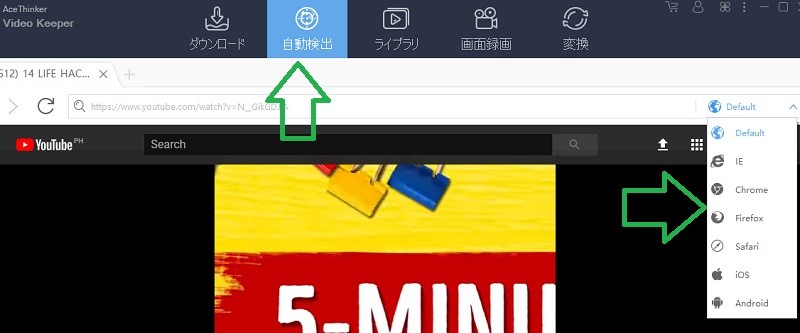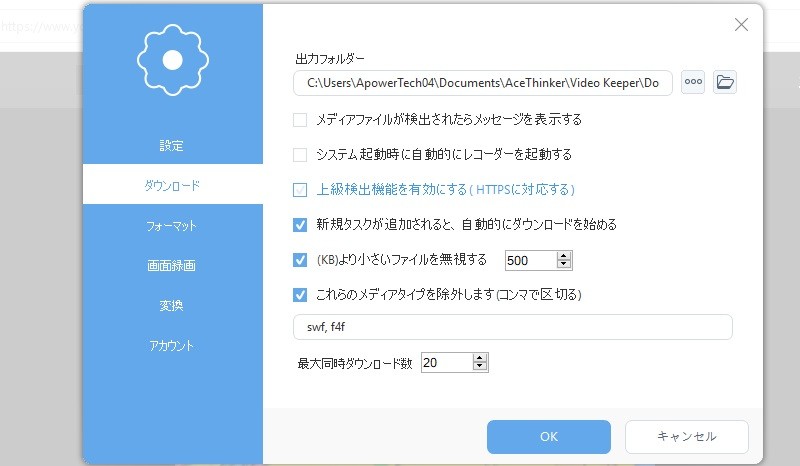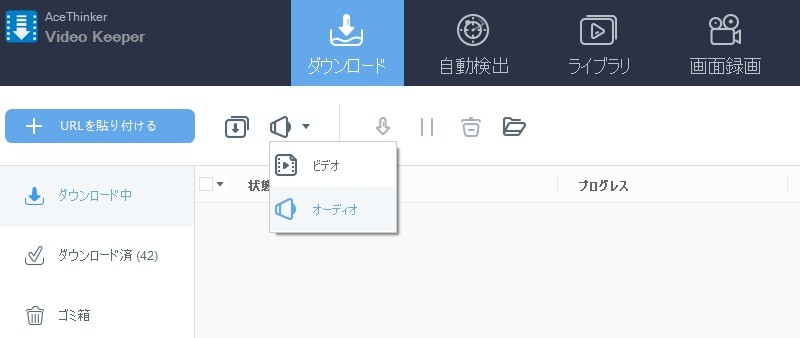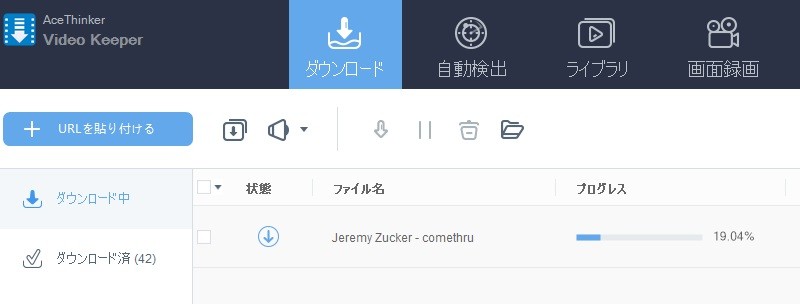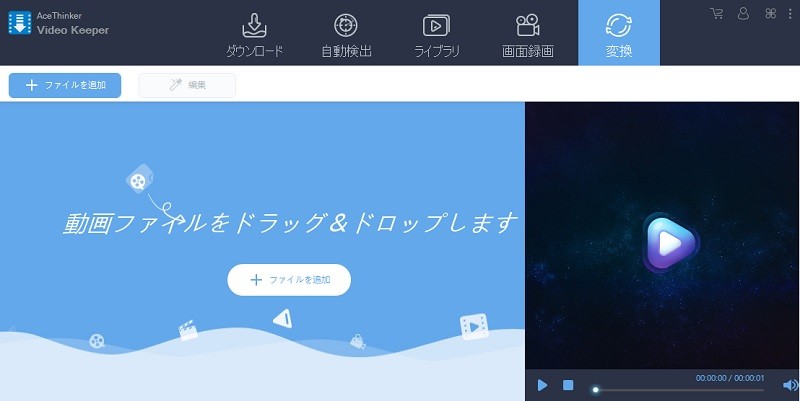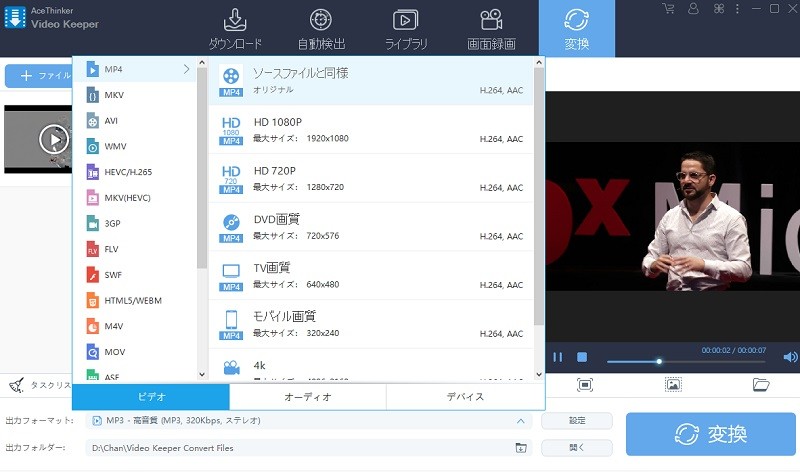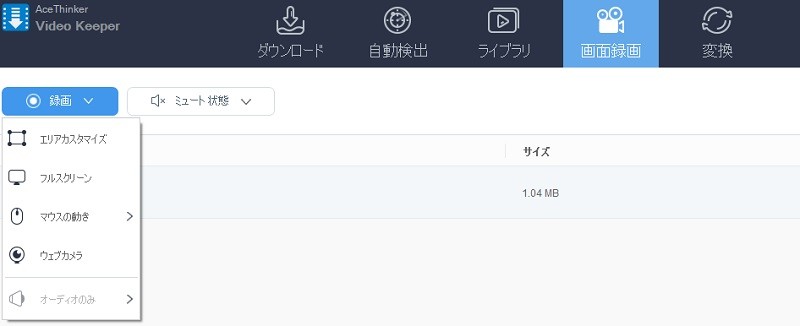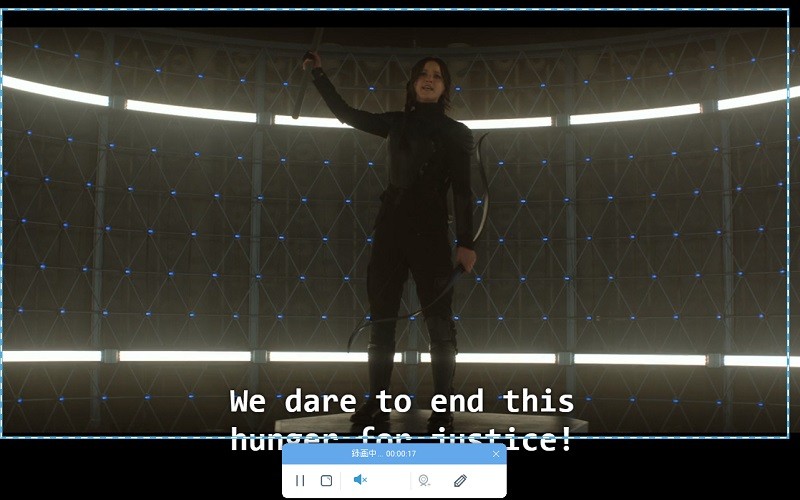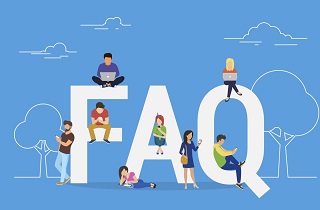パート1:オンラインから動画クリップをダウンロードする
まず最初に、WindowsまたはMac環境にプログラムをダウンロードし、アイコンをダブルクリックして開きインストールを実行します。動画をダウンロードするための3つの方法があります:
方法その1:動画URLをコピーし、プログラムのメインインターフェイスへ [URLを貼り付ける] をクリックすると、ダウンロードがすぐに開始します。こちらの方法は、YouTube、VEVO、Dailymotion、その他メイン動画配信サイトに完璧に機能いたします。
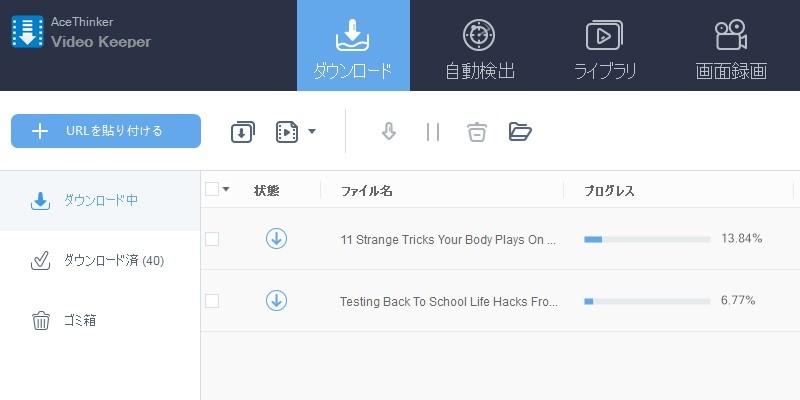
方法その2:メインインターフェイス上部にある [自動検出] ボタンをクリックします。 動画URLをコピーし検索バーに貼り付け、キーボードの [Enter] キーを押して再生を開始します。自動的にビデオが検出されダウンロードタスクへ追加されます。 IE、Chrome、Firefox、Safari、iOS、Androidなど、より多くのカーネルに切り替えることもできます。こちらは、RTMP、HTTP、HTTPSなどのストリーミングプロトコルを導入されてる動画に最適な方法となります。
方法その3:多数の動画をダウンロードご希望の場合、このソフトウェアは有効手段をご提供します。高度な検出器を有効にすることで、ブラウザ上で開いたあらゆる動画は自動的にダウンロードリストへと追加されます。 動画がダウンロードリストに追加されたことを示すポップアップウィンドウが画面の右下に表示されます。
このプログラムを使用することで1つの動画またはすべての動画を一括で同時にダウンロードすることができます。
パート2:YouTube MP3オーディオをダウンロードする方法
設定 >フォーマット >オーディオに進み、MP3オーディオ形式を選択します。次に、プログラムのメインインターフェイスへ移動し、オーディオのダウンロードタイプを選択します。パート1でご紹介した、動画ダウンロード方法手順に従ってください。尚、動画の代わりにMP3オーディオファイルがダウンロードされます。
パート3:ダウンロードした動画の変換
ダウンロードした動画を異なるデバイスで鑑賞したい場合、このプログラムを使用することで動画形式の変換も行えます。これを実行するには、まずお使いのデバイス形式 (iPhone、iPad、PSPなど) を選択します。 次に、[ダウンロード済み] タブで動画を右クリックし、[変換に追加] を選択します。
また、ダウンロードしたファイルを変換タブ下でインポートすることもできます。 出力フォーマットのポップアップウィンドウから必要とする出力形式を選択し、[変換] ボタンをクリックして変換の開始を行います。
パート4:動画の録画方法
HuluやNetflixなどのサービスを使用してオンライン上で動画を録画する場合、まず最初にビデオレコーダーを開いておく必要があります。これを実行するには、まずブラウザ上で動画を開き、次にAceThinker ビデオキーパー インターフェイスの [画面録画] タブに行き、録画領域を選択します。 [録画] をクリックしレコーディングを開始します。
パート5:無線ネットワーク経由でダウンロードした動画を転送
無線転送のセットアップ: 左側のパネルにある[接続]をクリックすると、ワイヤレスセットアップメニューが表示されます。無線転送を使用するには、お使いのモバイルにアプリを追加しておく必要があります。プレイヤーアプリの設定が初めての場合、下記の手順に従ってください。
お使いのモバイルデバイス上にプレーヤーアプリをインストールする: QRコードをスキャンまたは、リンクをクリックしてプレイヤーアプリをインストールします。
接続を確立する: プレーヤーアプリをインストール完了したら、デバイス上でアプリを開き、Wi-Fi接続を介して転送を開始します。QRコードを使用しビデオダウンローダー プロ でスキャナーを行うと転送接続を確立します。
ライブラリからモバイルデバイスへ動画を転送する: 無線接続の設定をしたら、終了動画ライブラリ内にある [無線転送]アイコンをクリックすると、ダウンロードライブラリからモバイルデバイスへ動画を転送することができます。そうすることで、動画の転送処理が開始いたします。接続メニューから進行状況を確認できます。 必要に応じて、転送処理の一時停止または再開することもできます。
好きな動画を好きな場所で楽しむ: これで手順は全て終了です! すべての設定を完了したら、あなたの動画をいつでもどこでも好きな場所で、AppleやAndroidデバイス上でもコンピュータ上でもお楽しみいただけます。